在安卓平台上寻找一款轻量高效的代码与文本编辑工具?这款920编辑器安卓汉化版或许能成为你的得力助手。它以简洁界面融合专业功能,支持数十种编程语言的语法高亮显示,从基础的TXT文档到复杂的Java、HTML代码都能流畅编辑。特有的多标签管理让你轻松切换不同文件,内置文件编码自动识别功能彻底解决乱码烦恼。无论是临时修改脚本还是阅读电子书,其响应速度与操作逻辑都经过深度优化,搭配正则查找、代码折叠等实用特性,移动端编码体验大幅提升。体积虽小却五脏俱全,现在体验正是时候。

920编辑器安卓汉化版介绍
这款专为移动端优化的文本处理工具兼具代码编辑器与电子书阅读功能,其操作逻辑类似电脑端的EditPlus等专业软件。支持直接读取手机存储中的各类文档,实时预览HTML效果,夜间模式保护视力,满足开发者与文字工作者的多元需求。
软件功能
* 获取root权限
* 更改字体和字体大小
* 强大的颜色拾取器
* 正则查找、替换或替换全部
* 简易的文件管理器,你可以重合名或删除文件,或通过其它程序管理或打开文件
* 最近打开的文件历史列表
* "自动换行" 开关
* 预览html文件
* 自动缩进
* 隐藏软键盘(即输入法),长按编辑区域可以切换显示输入法
* 长按编辑区域可以将选中的文字转换为大写或小写
* 自动检测打开的文件编码,同时你也可以转换当前文件编码
* 使用音量键快速切换显示/隐藏工具栏,全屏模式
* 记住最后打开的文件
* 方便的工具栏,你可以快捷进行文件新建、打开、保存、另存为、撤销/重做、一些常用符号、返回上次编辑位置等等
* 显示空白字符(制表符,换行符)
* 锁定屏幕方向于:自动、横向或纵向
* 黑色主题
* 显示行号
* 保持屏幕常亮
特色功能
1、多标签,你可以在不同的标签打开不同的文件,方便你在不同的文本之本切换编辑
2、语法高亮:ASP, ActionScript, C/C++, C#, Erlang, Frink, HTML/XML/WML, CSS, Javascript, Java, JSP, Perl, PowerShell , PHP, Python, Shell/Bash, Lua, SQL, VB/VBS, Tcl, TeX/LaTeX, Verilog, AutoHotKey, AutoLisp, Pascal, Smail等等…
3、显示行号
4、显示空白字符(制表符,换行符)
5、代码折叠
6、自动检测打开的文件编码,同时你也可以转换当前文件编码,支持:ISO-2022-CN,BIG5,EUC-TW,GBK,GB2312,ISO-8859-5,KOI8-R,WINDOWS-1251,MACCYRILLIC,IBM866,IBM855 ,ISO-8859-7,WINDOWS-1253,ISO-8859-8,WINDOWS-1255,ISO-2022-JP,SHIFT_JIS,EUC-JP,ISO-2022-KR ,EUC-KR,UTF-8,UTF-16BE / UTF-16LE,UTF-32BE / UTF-32LE / X-ISO-10646-UCS-4-34121 / X-ISO-10646-UCS-4-21431 ,WINDOWS-1252
7、方便的工具栏,你可以快捷进行文件新建、打开、保存、另存为、撤销/重做、一些常用符号、返回上次编辑位置等等
8、最近打开的文件历史列表
9、正则查找、替换或替换全部
10、更改字体和字体大小
11、"自动换行" 开关
12、锁定屏幕方向于:自动、横向或纵向
13、记住最后打开的文件
14、隐藏软键盘(即输入法),长按编辑区域可以切换显示输入法
15、长按编辑区域可以将选中的文字转换为大写或小写
16、自动缩进
17、保持屏幕常亮
18、获取ROOT权限
19、简易的文件管理器,你可以重合名或删除文件,或通过其它程序管理或打开文件
20、使用音量键快速切换显示/隐藏工具栏,全屏模式
21、预览HTML文件
22、强大的颜色拾取器
23、黑色主题
920编辑器使用方法
1、在本站下载打开920编辑器安卓汉化版,点击添加按钮可以新建一个页面;
2、在新建页面中就能输入你的代码;
3、点击右上角的菜单;
4、在菜单中为用户提供了很多功能,比如换行符、查找、跳转、更换主题、插入颜色、插入时间等等;
5、完成代码后点击右上角的文件保存;
6、可以创建一个文件夹,帮助你快速的找到;
7、在保存时也可以更改文本编码。
920编辑器安卓汉化版常见问答
1、920文本编辑器怎么替换
(1)按手机上的菜单键,底部弹出菜单,查找/替换
(2)往左拖动编辑器上方(标题下方)工具栏,
(3)点击最右侧的菜单图标(直列4个绿点),底部弹出菜单,查找/替换
2、920文本编辑器闪退
这个可能是手机自身的问题。先试试到设置-应用和通知-应用管理,找到920文本编辑器,点存储-删除数据然后重新打开看看。
如果还是打不开,试着卸载后重新去下载,这款应用还是非常使用的,可以多下载几次试试。
更新日志
v2.17.8.30版本
新增:支持autohotkey语法高亮
新增:改动的文件,在文件名前加星号显示
新增:文件管理器添加快速滚动
新增:添加关闭左右滑出菜单的选项
新增:退出应用时,提示保存文件窗口添加取消按钮
修正:勾选了"记住最后打开的文件"后,下次启动软件时,打开的不是最后打开的那个文件
修正:只读必须重启
修正:新建空白文档时不能保存
修正:没有全部替换功能
优化:搜索文件结果的高亮等
修正:darktheme设置菜单颜色不一致
修正:不换行模式下文字显示在行号之上
优化:改善高亮渲染,提升文件加载速度
优化:不换行时,向右拖会跳回
优化:只读模式隐藏符号栏


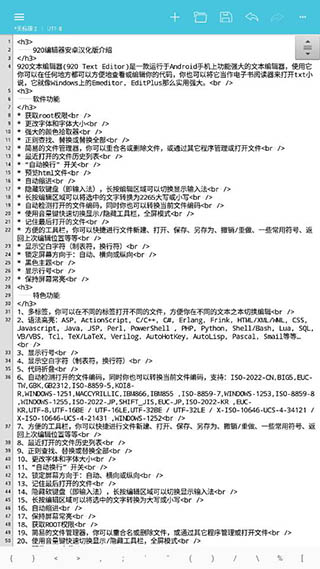
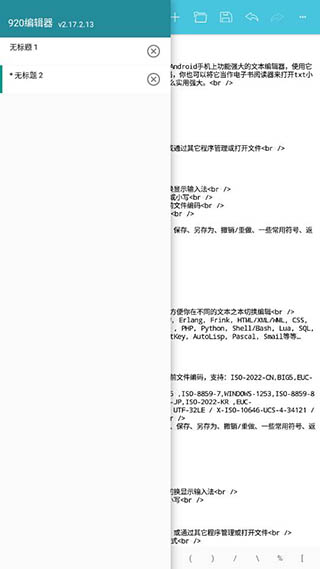
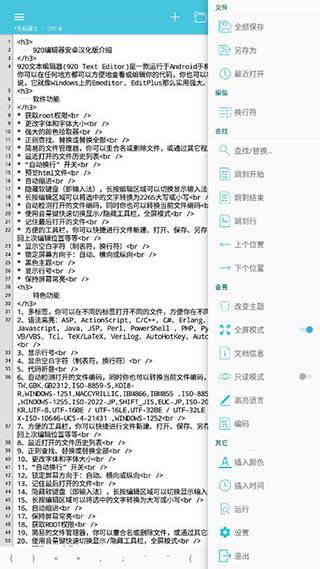
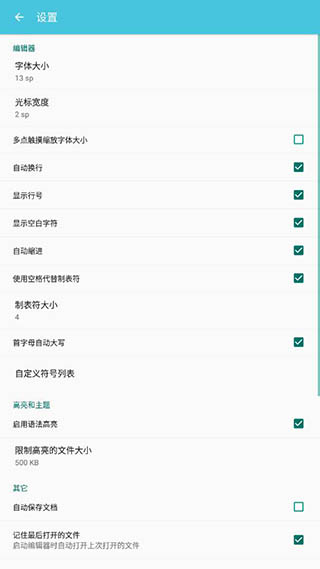











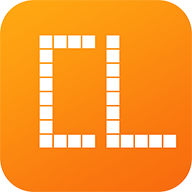

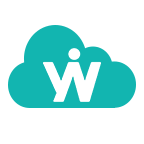

- ★
- ★
- ★
- ★
- ★
棒极了